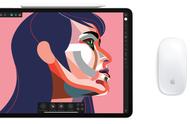- 鼠标键:打开鼠标键后,我们可以用键盘按键的 7、8、9、U、O、J、K、L 等键或者数字小键盘的 7、8、9、4、6、1、2、3 等键来操控鼠标。

- 另外,我们可以打开「Option 键切换」,这样点击 Option 键五次来打开或者关闭鼠标键功能。
- 「初始延迟」和「最大速度」:初始速度指我们按住可以控住光标的其中一个键盘按键时光标移动速度从最慢到加速之间的时间,最大速度指按住按键时,光标移动的最大速度。降低延迟可以让我们的光标更快开始响应,提高延迟则相反;降低最大速度则会降低光标速度,提高精准度,提高则相反。
- 显示键盘屏幕:打开之后,我们用外设键盘输入的时候,屏幕中会始终显示键盘,就像我们用屏幕输入一样。
- 始终显示菜单:上面有提到,所谓的「菜单」,其实就是我们俗称的「小白点」。打开这个开关,就可以看到它在屏幕上出现,设置上面的「闲置时不透明度」则可以设置这个菜单的不透明度。
打开这个功能可以使用鼠标来模拟手指触碰屏幕的操作:
跟踪灵敏度启动后,App可能有差别地识别不分手势。例如,滚动可能优先于文本选择。
前面提到,在「跟踪速度」中我们可以设置光标的移动速度,但是效果不明显。现在在这个「跟踪灵敏度」的设置中,我们可以调节光标的灵敏度,实际上就是调节它的移动速度。

调到小兔子后,光标直接放飞自我
停留控制「停留控制」是一个非常「好玩」的设置,打开之后,保持光标静止特定时间后,光标就会自动触发「点击」操作。打开停留控制后,光标会从小圆点变成大圆饼,而且无法变小。然后当我们在指针控制中改变指针颜色时,会看到非常恶心的两个圆圈,一个是原光标的描边,一个是大光标的描边。
不过大光标的一个好处是,即使打开「指针动画」,光标也不会被 app 的图标给吸走。

小不点变大饼
回退操作回退操作设置界面中,有开关键,以及「轻点」和「暂停停留」两个选项,并且配有一句简短的说明:
「回退」操作会在执行一项操作后复原为你的首选操作。